
Opret og brug e-mailsignaturer i Mail på Mac
Du kan klargøre tekst kaldet en signatur, som du kan inkludere i dine e-mailbeskeder. Du kan f.eks. oprette en signatur til dine arbejdsmæssige e-mails og en anden signatur til dine private e-mails.
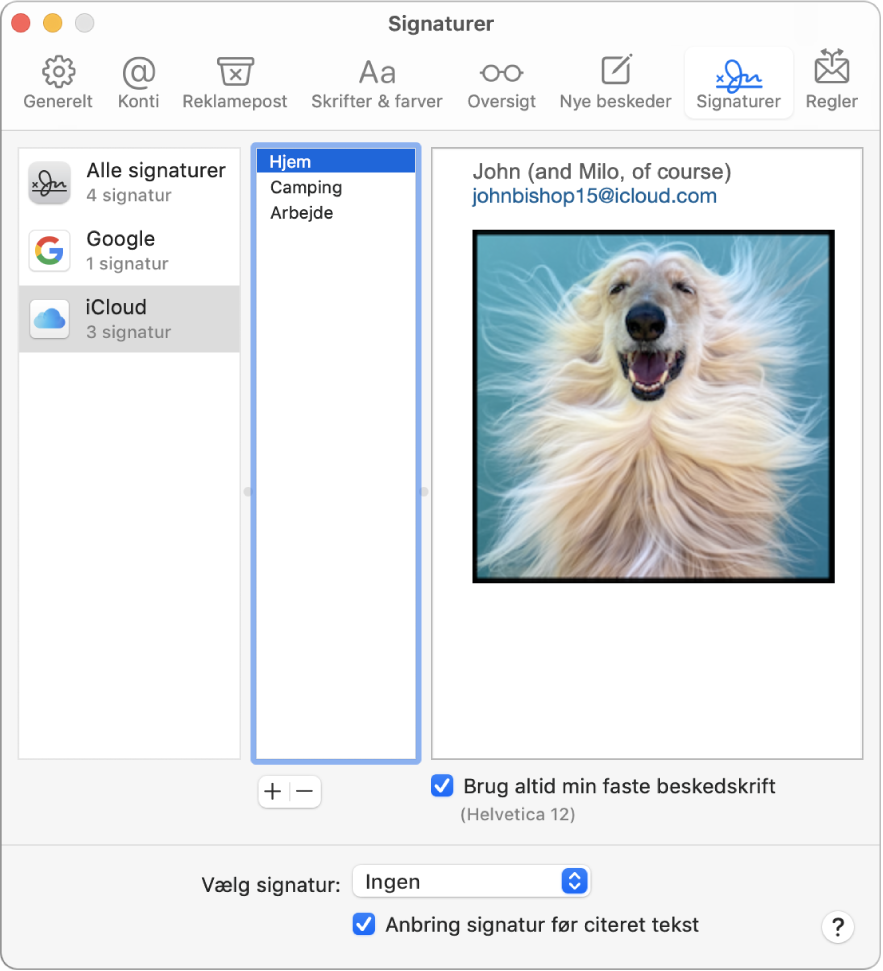
Opret signaturer
Vælg Mail > Indstillinger i programmet Mail
 på din Mac, og klik derefter på Signaturer.
på din Mac, og klik derefter på Signaturer.Vælg den e-mailkonto, hvor signaturen skal bruges, i venstre kolonne.
Hvis Alle signaturer er valgt, når du opretter en signatur, skal du trække den nye signatur til en e-mailkonto, før du kan bruge den.
Klik på knappen Tilføj
 under kolonnen i midten.
under kolonnen i midten.I den midterste kolonne skal du skrive et navn til signaturen.
Navnet vises på lokalmenuen Signatur, når du skriver en besked.
I den højre kolonne (eksemplet) skal du oprette din signatur.
Du kan bruge menuerne Rediger eller Format i Mail til at ændre skriften eller layoutet, konvertere tekst til links eller udføre stavekontrol. Du tilføjer et billede ved at trække det til eksempelområdet.
Hvis signaturen skal vises efter den originale tekst i de beskeder, du svarer på eller videresender, skal du fravælge afkrydsningsfeltet “Anbring signatur før citeret tekst”.
Slet signaturer
Vælg Mail > Indstillinger i programmet Mail
 på din Mac, og klik derefter på Signaturer.
på din Mac, og klik derefter på Signaturer.Vælg en signatur i kolonnen i midten, og klik derefter på knappen Fjern
 .
.
Når du sletter en signatur fra Alle signaturer, slettes den fra alle de konti, hvor den bruges.
Føj automatisk en signatur til e-mails
Du kan vælge en signatur, der automatisk føjes til de beskeder, du sender.
Vælg Mail > Indstillinger i programmet Mail
 på din Mac, og klik derefter på Signaturer.
på din Mac, og klik derefter på Signaturer.Vælg en konto i den venstre kolonne.
Klik på lokalmenuen Vælg signatur og vælg derefter en signatur.
Hvis du har mere end en signatur til en konto, kan Mail automatisk skifte mellem dem. Vælg Tilfældigt eller I rækkefølge på lokalmenuen.
Hvis du ikke længere vil have, at der automatisk føjes en signatur til dine beskeder, skal du klikke på lokalmenuen Vælg signatur og derefter klikke på Ingen.
Føj selv en signatur til e-mails
Klik på lokalmenuen Signatur i den besked, du skriver i programmet Mail
 på din Mac.
på din Mac. Vælg en signatur.
Hvis du ikke ser en forventet signatur på lokalmenuen, skal du vælge Rediger signaturer for at åbne vinduet Signaturer og kontrollere, om signaturen findes i kontoen.
Fjern en signatur fra e-mails
I programmet Mail
 på din Mac skal du klikke på lokalmenuen Signatur i en besked, du er ved at skrive.
på din Mac skal du klikke på lokalmenuen Signatur i en besked, du er ved at skrive.Vælg Ingen.
Afhængigt af hvordan modtagerens postserver behandler signaturer, kan din signatur blive vist som et bilag eller et billede for modtageren.
Hvis du bruger iCloud Drive på din Mac og andre enheder og har valgt Mail i indstillingerne til iCloud Drive, opdateres dine signaturer automatisk og er tilgængelige på disse enheder. Se Brug iCloud Drive til opbevaring af dokumenter.
Hvis du skal sende et underskrevet PDF-dokument, kan du bruge Markering i Mail til at oprette en håndskrevet signatur og føje den til dokumentet. Du kan også bruge programmet Billedfremviser til at udfylde og underskrive PDF-formularer.